1 interfacce utente unitiserve, Introduzione – Naim Audio UnitiServe Manuale d'uso
Pagina 4
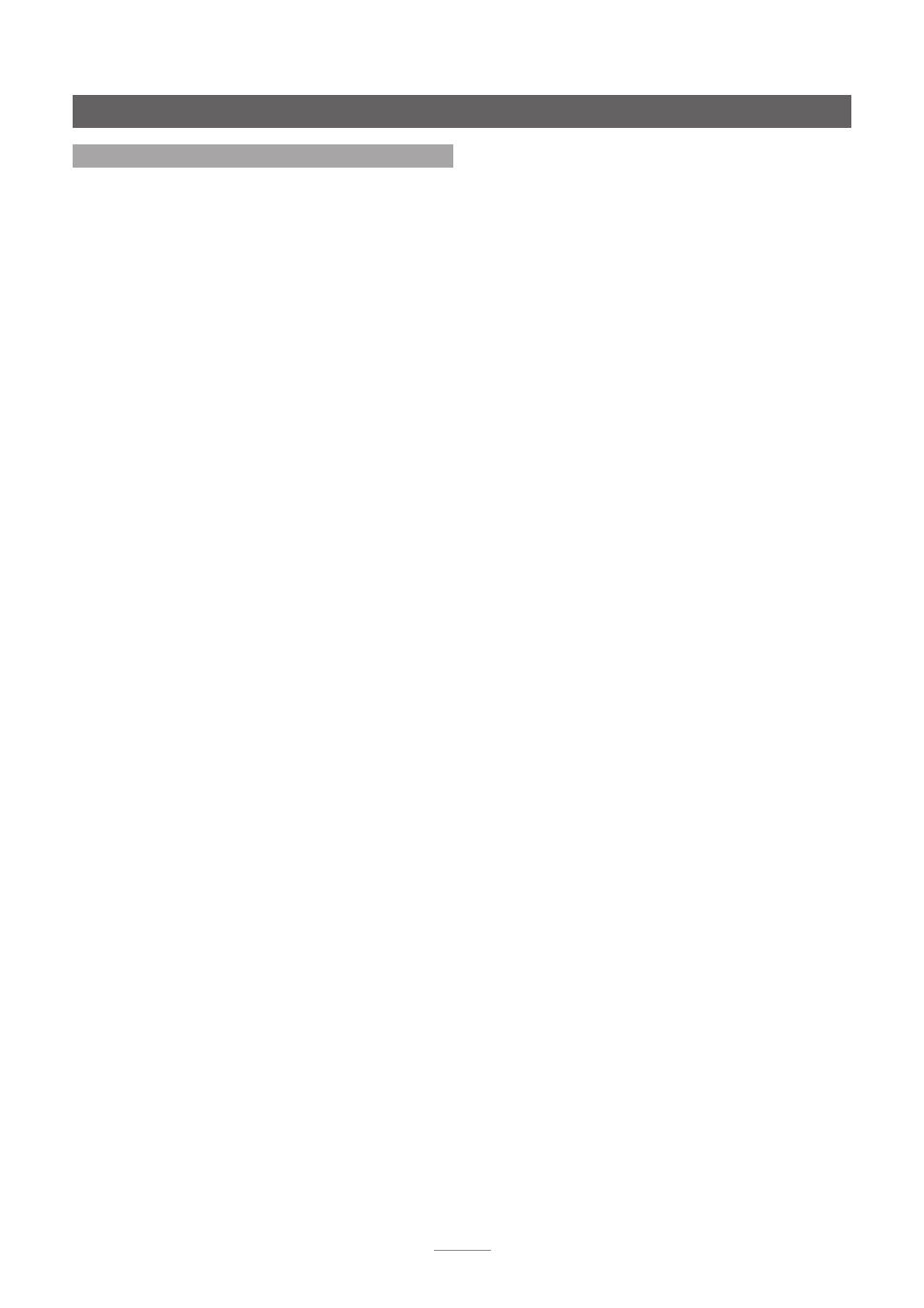
2
Introduzione
1.1 Interfacce utente UnitiServe
Diversamente da un componente di un’apparecchiatura
hi-fi convenzionale, UnitiServe è in grado di funzionare
in molti modi diversi usando diverse interfacce utente.
L’interfaccia utente usata per controllare UnitiServe
dipende dal tipo di sistema nel quale è installato e
dalle apparecchiature ausiliarie disponibili. I paragrafi
che seguono riportano una breve descrizione di ogni
interfaccia utente.
1.1.1 Il display esterno di interfaccia
UnitiServe può essere controllato tramite il suo display
esterno di interfaccia con una tastiera e un mouse in
associazione a uno schermo esterno o a un touchscreen
USB/VGA.
Nota:
Il display esterno può essere un monitor o un TV con
ingresso video composito, S-video o VGA.
Nota:
Invece della tastiera e del mouse, è possibile
utilizzare il telecomando Naim Server. Tale telecomando è
disponibile su richiesta.
1.1.2 Il display di interfaccia del browser
Se UnitiServe viene installato in una rete domestica, il
display esterno può essere duplicato da qualsiasi browser
con Flash incorporato.
Per accedere all’interfaccia del display esterno da
un browser, aprite quest’ultimo e digitate il “nome” di
UnitiServe nel campo dell’indirizzo del browser stesso. Il
nome è costituito dagli ultimi quattro caratteri dell’indirizzo
MAC (esclusi i due punti) stampati sul pannello posteriore
e preceduto da NSSRV. Un nome tipico potrebbe essere
NSSRV5E6F.
Nota:
Dal browser è possibile anche accedere
all’interfaccia per i touchscreen di piccole dimensioni.
Per farlo, aggiungete il suffisso: /index.html?movie=fp.
swf al nome di UnitiServe. Per esempio, NSSRV5E6F/index.
html?movie=fp.swf.
Nota:
A seconda del browser, potrebbe essere necessario
inserire “http://” davanti al nome di UnitiServe.
1.1.3 Il Desktop Client
Se UnitiServe è installato all’interno di una rete domestica
che comprende un personal computer con sistema
operativo Windows XP, Vista o 7, può essere comandato
tramite l’
interfaccia Desktop Client
. L’applicazione
Desktop Client
presenta funzionalità operative e di ricerca
estremamente complete. Il
Desktop Client
è descritto in
un manuale separato che può essere scaricato dal sito di
Naim Audio www.naimaudio.com.
Alcune funzioni di impostazione, di gestione e di
manutenzione dei file sono disponibili solo tramite il
Desktop Client.
1.1.4 L’interfaccia touch screen NaimNet/StreamNet
Se UnitiServe è installato in una rete domestica NaimNet, i
flussi audio della rete UnitiServe possono essere controllati
dall’interfaccia NaimNet/StreamNet. L’interfaccia
NaimNet/StreamNet è accessibile da un touch screen
conforme a StreamNet o un browser web. L’interfaccia
può inoltre controllare qualsiasi dispositivo conforme a
StreamNet.
Nota:
L’interfaccia NaimNet/StreamNet non è descritta in
questo manuale.
1.1.5 Il Desktop Client
Se UnitiServe è installato all’interno di una rete domestica
che comprende un personal computer con sistema
operativo Windows XP, Vista o 7, può essere comandato
tramite l’interfaccia
Desktop Client
. L’applicazione
Desktop Client presenta funzionalità operative, di ricerca
e di background complete. Il Desktop Client è descritto in
un manuale separato che può essere scaricato dal sito di
Naim Audio www.naimaudio.com.
1.1.6 n-Serve per Mac OS X
Se UnitiServe è installato all’interno di una rete domestica
che comprende un personal computer con MAC OS X
versione 10.7 o successive può essere comandato con
l’applicazione n-Serve di OS X scaricabile da App Store.
Grazie a questa app è possibile comandare tutte le
funzioni di UnitiServe.
1.1.7 n-Serve per iPad, iPhone e iPod Touch
L’applicazione n-Serve iOS, disponibile su iTunes App Store,
attiva il controllo touchscreen wireless di UnitiServe da
iPhone, iPad o da iPod Touch.